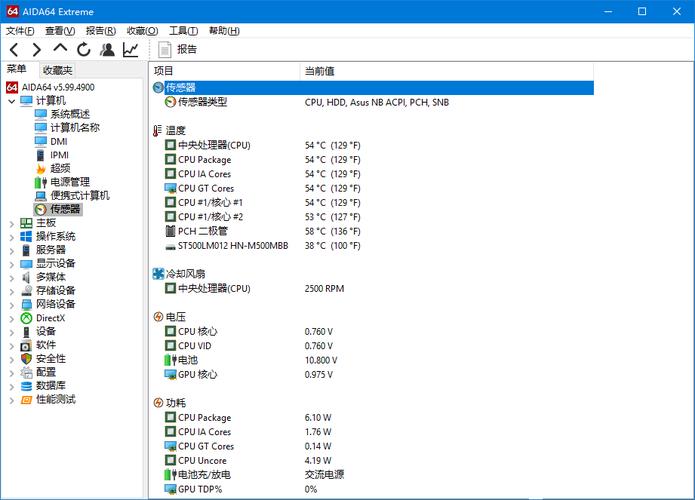如何查看电脑显存:详细步骤与实用技巧
电脑的显存(Video Memory)是图形处理器(GPU)用于存储图像数据的内存,对于游戏玩家、图形设计师和视频编辑者来说,了解并管理显存的使用情况至关重要。本文将详细介绍如何查看电脑显存的多种方法,并提供一些实用技巧。
方法一:使用Windows任务管理器
对于Windows用户,任务管理器是最直接查看显存使用情况的方式之一。
- 打开任务管理器:按Ctrl + Shift + Esc组合键,或者右键点击任务栏选择“任务管理器”。
- 切换到“性能”选项卡:在任务管理器窗口中,点击顶部的“性能”选项卡。
- 查看GPU信息:在左侧列表中找到“GPU”或“GPU 0”、“GPU 1”等(取决于你的电脑配置),点击它。右侧会显示GPU的使用情况,包括显存的使用量、总显存大小等信息。
方法二:使用DirectX诊断工具
DirectX诊断工具提供了更详细的显卡信息。
- 打开运行窗口:按Win + R组合键,输入
dxdiag,然后按Enter。 - 选择“显示”选项卡:在DirectX诊断工具窗口中,点击“显示”选项卡。
- 查看显存信息:在这里,你可以看到显卡的型号、制造商、驱动程序版本以及显存的大小等详细信息。
方法三:使用第三方软件
除了系统自带工具,还有许多第三方软件可以帮助你查看显存信息,如GPU-Z、HWiNFO等。
- GPU-Z:这是一款轻量级但功能强大的显卡信息查看工具。下载安装后,运行GPU-Z,你可以在主界面上看到包括显存大小、类型、速度等在内的详细信息。
- HWiNFO:这是一个更全面的硬件信息查看工具,支持多种硬件组件的详细信息展示。下载安装后,运行HWiNFO,在“传感器”或“GPU”部分可以找到显存的相关信息。
实用技巧:优化显存使用
了解显存大小后,如何优化其使用也是非常重要的。
- 关闭不必要的后台程序:一些后台运行的程序可能会占用显存资源,通过任务管理器关闭这些不必要的程序可以释放显存。
- 调整游戏或应用设置:对于游戏或图形密集型应用,适当降低画质设置可以减少显存的使用。
- 更新显卡驱动程序:定期更新显卡驱动程序可以确保显卡性能得到最佳发挥,同时可能包含显存管理方面的优化。
结语
通过上述方法,你可以轻松查看电脑的显存信息,并采取相应措施优化其使用。无论是日常办公还是专业设计,了解并管理好显存都将有助于提升你的电脑使用体验。
记住,显存虽然重要,但合理的硬件搭配和系统优化同样不可或缺。